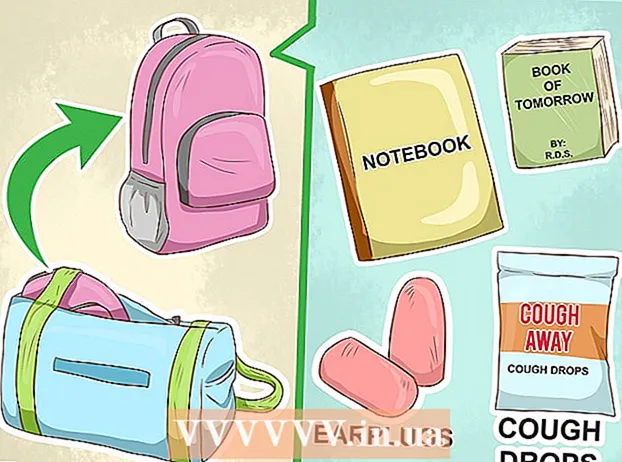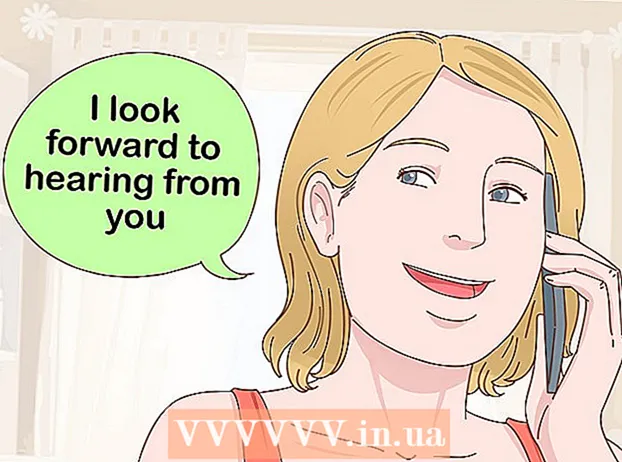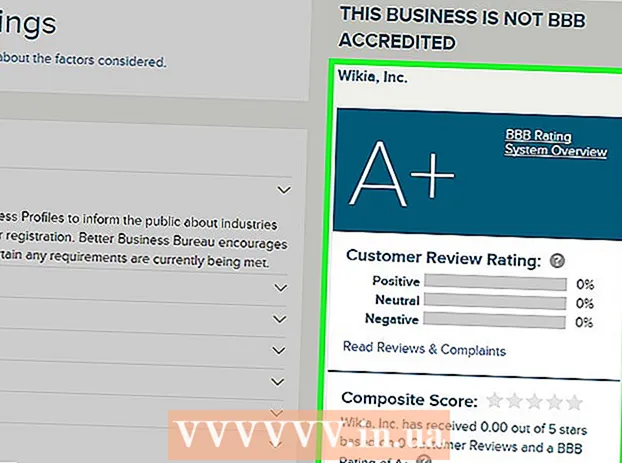Auteur:
Morris Wright
Denlaod Vun Der Kreatioun:
1 Abrëll 2021
Update Datum:
26 Juni 2024

Inhalt
Dësen Artikel léiert Iech wéi Dir eng Facebook Säit erstellt déi aner Leit kënne liken a suivéieren. Beispiller vu Säiten si Firmsäiten, Fan Säiten a Memes Säiten. Dir kënnt eng Säit mat der Facebook mobiler App an dem Desktop Site erstellen.
Ze trëppelen
Method 1 vun 2: Handy
 Facebook opmaachen. Tippen op d'Facebook App. Et gläicht engem wäisse "f" op engem bloen Hannergrond. Wann Dir schonn op Facebook ageloggt sidd, mécht dëst Ären News Feed op.
Facebook opmaachen. Tippen op d'Facebook App. Et gläicht engem wäisse "f" op engem bloen Hannergrond. Wann Dir schonn op Facebook ageloggt sidd, mécht dëst Ären News Feed op. - Wann Dir nach net op Facebook ageloggt sidd, gitt w.e.g. Är E-Mail Adress (oder Telefonsnummer) a Passwuert fir weiderzemaachen.
 Press ☰. Dëst ass entweder an der ënnen rechter Ecke (iPhone) oder an der oberer rechter Ecke vum Bildschierm (Android).
Press ☰. Dëst ass entweder an der ënnen rechter Ecke (iPhone) oder an der oberer rechter Ecke vum Bildschierm (Android).  Scroll down an dréckt Säiten. Dës Optioun ass um Enn vum Menü. Dir musst vläicht "Méi" an dësem Menü drécken fir d'Optioun "Säiten" ze weisen.
Scroll down an dréckt Säiten. Dës Optioun ass um Enn vum Menü. Dir musst vläicht "Méi" an dësem Menü drécken fir d'Optioun "Säiten" ze weisen. - Op Android sprangen dëse Schrëtt a dréckt "Säit erstellen".
 Press Säit erstellen uewen um Écran.
Press Säit erstellen uewen um Écran. Press Ugefaangen wann gefrot. Dës Optioun ass am ënneschten Deel vum Bildschierm. Dëst féiert Iech op den Ecran fir d'Säit ze konfiguréieren.
Press Ugefaangen wann gefrot. Dës Optioun ass am ënneschten Deel vum Bildschierm. Dëst féiert Iech op den Ecran fir d'Säit ze konfiguréieren.  Gitt den Numm vun Ärer Säit an dann dréckt Nächst. Dréckt einfach op de "Säitennumm" Feld, typ en Numm fir Är Säit, dréckt dann op den "Next" Knäppchen um Enn vum Écran.
Gitt den Numm vun Ärer Säit an dann dréckt Nächst. Dréckt einfach op de "Säitennumm" Feld, typ en Numm fir Är Säit, dréckt dann op den "Next" Knäppchen um Enn vum Écran.  Wielt eng Säitekategorie. Tippen op "Wielt Kategorie" um Enn vun der Säit an da klickt eng Kategorie déi op Är Säit passt.
Wielt eng Säitekategorie. Tippen op "Wielt Kategorie" um Enn vun der Säit an da klickt eng Kategorie déi op Är Säit passt.  Wielt eng Ënnerkategorie. Tippen op "Wielt Ënnerkategorie" ënner der Kategorie déi Dir just gewielt hutt, da klickt eng Ënnerkategorie déi mat Ärer Säit entsprécht.
Wielt eng Ënnerkategorie. Tippen op "Wielt Ënnerkategorie" ënner der Kategorie déi Dir just gewielt hutt, da klickt eng Ënnerkategorie déi mat Ärer Säit entsprécht.  Press Nächst ënnen op der Säit.
Press Nächst ënnen op der Säit. Gitt d'Webadress vun enger Websäit an dann dréckt Nächst. Gitt d'Webadress vun Ärer Websäit an d'Feld am Zentrum vum Écran. Dëse Schrëtt ass optional, awer wann Dir Är Websäit bäisetzt, wann Dir eng hutt, wäert Är Visibilitéit erhéijen, besonnesch wann Dir eng Säit fir eng Firma, Produkt, Service oder ähnlech erstellt.
Gitt d'Webadress vun enger Websäit an dann dréckt Nächst. Gitt d'Webadress vun Ärer Websäit an d'Feld am Zentrum vum Écran. Dëse Schrëtt ass optional, awer wann Dir Är Websäit bäisetzt, wann Dir eng hutt, wäert Är Visibilitéit erhéijen, besonnesch wann Dir eng Säit fir eng Firma, Produkt, Service oder ähnlech erstellt.  Eroplueden e Profilbild fir Är Säit. Dréckt "Füügt eng Profilfoto bäi", wielt eng Foto, ännert se d'Gréisst wann néideg, da dréckt "Fäerdeg".
Eroplueden e Profilbild fir Är Säit. Dréckt "Füügt eng Profilfoto bäi", wielt eng Foto, ännert se d'Gréisst wann néideg, da dréckt "Fäerdeg". - Dir kënnt och dëse Schrëtt iwwersprangen andeems Dir "Skip" dréckt an der oberer rechter Ecke vum Bildschierm.
- Op e puer Androiden musst Dir "✓" anstatt "gemaach" drécken.
 Press Nächst ënnen um Écran.
Press Nächst ënnen um Écran. Füügt eng Coverfoto derbäi. Dréckt "Cover Cover Foto", wielt eng Coverfoto, ännert d'Gréisst vun der Foto wann néideg, da dréckt "Save".
Füügt eng Coverfoto derbäi. Dréckt "Cover Cover Foto", wielt eng Coverfoto, ännert d'Gréisst vun der Foto wann néideg, da dréckt "Save". - Dir kënnt och op "Skip" drécken an der oberer rechter Ecke vum Bildschierm fir dëse Schrëtt ze sprangen.
 Press Besicht Säit. Dëse bloe Knäppchen ass am ënneschten Deel vum Bildschierm. Dëst kompletéiert d'Konfiguratiounsprozedur a erstellt Är Säit.
Press Besicht Säit. Dëse bloe Knäppchen ass am ënneschten Deel vum Bildschierm. Dëst kompletéiert d'Konfiguratiounsprozedur a erstellt Är Säit. - Dir kënnt d'Astellunge vun Ärer Säit iwwerpréiwen andeems Dir entweder "⋯" (iPhone) oder "⋮" (Android) an der oberer rechter Ecke vum Écran dréckt, duerno "Edit Settings" am resultéierende Pop-up Menu.
Method 2 vun 2: Op engem Desktop
 Facebook opmaachen. Géi op https://www.facebook.com/ an Ärem Internet Browser. Wann Dir op Facebook ageloggt sidd, mécht dëst Ären News Feed op.
Facebook opmaachen. Géi op https://www.facebook.com/ an Ärem Internet Browser. Wann Dir op Facebook ageloggt sidd, mécht dëst Ären News Feed op. - Wann Dir net ageloggt sidd, musst Dir Är E-Mail Adress (oder Telefonsnummer) a Passwuert uewe riets op der Säit aginn.
 klickt op
klickt op  klickt op Erstellt eng Säit. Dës Optioun ass an der Mëtt vum Dropdown-Menü.
klickt op Erstellt eng Säit. Dës Optioun ass an der Mëtt vum Dropdown-Menü.  Wielt e Säitentyp. Klickt op de Säitentyp deen am Beschten entsprécht den Inhalt deen Dir plangt ze posten.
Wielt e Säitentyp. Klickt op de Säitentyp deen am Beschten entsprécht den Inhalt deen Dir plangt ze posten. - Zum Beispill wielt "Artist, Band oder Audience" fir eng Säit op Musek fokusséiert, oder wielt "Entertainment" fir eng Säit iwwer Spiller.
 Fëllt déi néideg Informatioun fir Är Säit aus. Dëst variéiert jee no der Säitentyp déi Dir gewielt hutt:
Fëllt déi néideg Informatioun fir Är Säit aus. Dëst variéiert jee no der Säitentyp déi Dir gewielt hutt: - "Lokal Geschäft oder Stad" - Gitt de Geschäftsnumm, d'Kategorie, d'Adress an d'Telefonsnummer an.
- "Firma, Organisatioun oder Institutioun" - Wielt eng Geschäftskategorie a gitt Äre Firmennumm.
- "Mark oder Produkt" - Wielt eng Produktkategorie a gitt dann den Numm vun Ärem Produkt.
- "Kënschtler, Band oder ëffentlech Figur" - Wielt en Typ vun ëffentlecher Figur a gitt dann den Numm vun der Säit.
- "Entertainment" - Wielt eng Ënnerhalungskategorie a gitt dann den Numm vun der Säit.
- "Charity or Community" - Gitt den Numm vun Ärem Charity oder Gemeinschaftsprojet an.
 klickt op Ugefaangen. Dëse bloe Knäppchen ass ënner der Informatioun déi Dir just aginn hutt. All erfuerderlech Informatioun ass do a andeems Dir op "Start" klickt, gëtt Är Säit erstallt an Dir sidd matgeholl.
klickt op Ugefaangen. Dëse bloe Knäppchen ass ënner der Informatioun déi Dir just aginn hutt. All erfuerderlech Informatioun ass do a andeems Dir op "Start" klickt, gëtt Är Säit erstallt an Dir sidd matgeholl.  Kontrolléiert Är Säit. Wann Är Säit erstallt ass, kënnt Dir eng Coverfoto derbäisetzen fir d'Säit méi attraktiv ze maachen. Dir kënnt och d'Astellunge vun der Säit kucken an änneren andeems Dir "Settings" uewe riets um Écran dréckt.
Kontrolléiert Är Säit. Wann Är Säit erstallt ass, kënnt Dir eng Coverfoto derbäisetzen fir d'Säit méi attraktiv ze maachen. Dir kënnt och d'Astellunge vun der Säit kucken an änneren andeems Dir "Settings" uewe riets um Écran dréckt. - Wann Dir just d'Säitinformatioun ännere wëllt, klickt op "..." hei drënner wou d'Foto wäert sinn, da klickt op "Säitinformatioun änneren."
Tipps
- Setzt esou vill Informatioune wéi méiglech mat fir datt d'Visiteure vun der Säit gutt informéiert sinn.
- Normalerweis kënnt Dir méi Leit op Är Säit bréngen andeems Dir visuell Inhalter publizéiert (zB Videoen a Fotoen) wéi andeems Dir just schrëftlech Inhalter publizéiert.
- Wann Dir grouss Ännerungen op Ärer Säit maache wëllt an net datt anerer déi Ännerunge gesinn ier se fäerdeg sinn, kënnt Dir d'Säit offline huelen an se temporär verstoppen.
- Wann Dir jeemools décidéiert Är Facebook Säit ze läschen, kritt Dir 14 Deeg fir se ze annuléieren.
Warnungen
- Gitt sécher datt Är Säit - a säin Inhalt - de Benotzungsbedingunge vu Facebook respektéiert.